我们就来一起看看这些小学生常用的作业本是怎么用Word制作出来的,想知道的朋友一定记得收藏起来哦! 一、作文本 制作方法: 新建一个Word文档,然后点击菜单栏上的【布局】-【稿......
2023-04-05 972 Word制作各种作业本
OneNote是由Microsoft开发的一款数字笔记应用程序,可以用于创建、组织和共享笔记。它可以在多个设备上同步,包括Windows、Mac、iOS和Android等平台。OneNote提供了丰富的功能,如创建文本、插入图片、绘制图表、添加附件、录音等。既然OneNote如此方便,那么OneNote是免费使用吗?OneNote如何导入PDF做笔记?本文将为大家介绍OneNote是否免费使用以及OneNote如何导入PDF做笔记。
一、OneNote是免费使用吗
是的,OneNote是免费使用的。OneNote有两个版本:OneNote 2016和OneNote for Windows 10。OneNote 2016是桌面应用程序,通常作为Microsoft Office套件的一部分提供。OneNote for Windows 10是UWP(通用Windows平台)应用程序,预装在Windows 10系统中。
无论是OneNote 2016还是OneNote for Windows 10,都可以免费下载和使用。不需要订阅Office 365或支付额外费用即可使用基本功能。但是,某些高级功能可能需要订阅Office 365或其他付费订阅服务。
OneNote提供了丰富的功能,包括创建文本、插入图片、绘制图表、添加附件、录音等。它还支持手写输入和绘图,可以使用触摸屏、数字笔或平板电脑来进行手写笔记。
OneNote还具有强大的搜索功能,可以帮助用户快速找到他们需要的信息。用户可以通过关键词、标签或日期等方式进行搜索。
OneNote还支持与其他应用程序的集成,例如Microsoft 365套件和第三方应用程序。用户可以通过将OneNote与其他应用程序连接起来,将收集到的信息直接导入到OneNote中,或者将OneNote中的内容导出到其他应用程序中。
总的来说,OneNote是一款功能强大的数字笔记应用程序,可以帮助用户轻松创建、组织和共享笔记,并在不同设备上进行同步和访问。无论是学习、工作还是个人生活,OneNote都可以成为一个有用的工具,帮助你记录和管理重要的信息。
二、OneNote导入pdf做笔记
在OneNote中,你可以通过以下步骤导入PDF文件并进行笔记:
1. 打开OneNote应用程序,并创建一个新的笔记本或选择现有的笔记本。
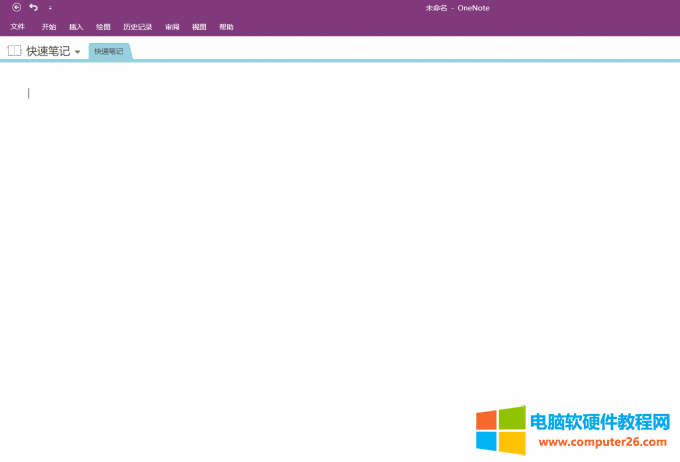
图1:打开OneNote创建新的笔记本
2. 在笔记本中选择一个页面,这将是你导入PDF文件的位置。
3. 在页面上方的工具栏中,点击“插入”选项卡。
4. 在“插入”选项卡中,点击“文件”选项。
5. 在弹出的文件浏览器中,选择要导入的PDF文件,并点击“插入”按钮。
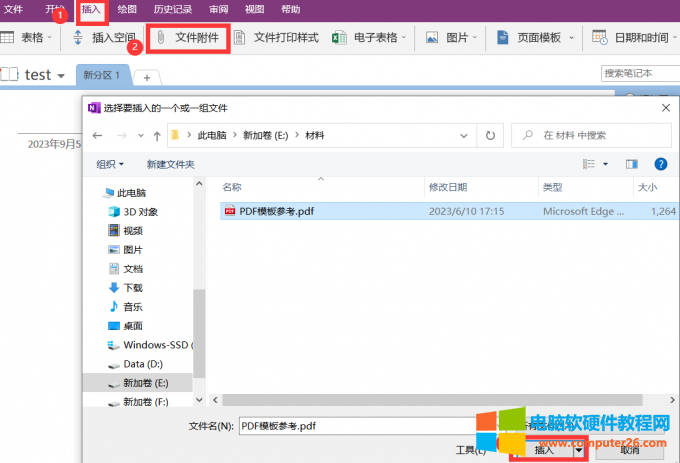
图2:将pdf导入OneNote中
6. OneNote将会将PDF文件作为一个附件插入到当前页面中。

图3:PDF作为附件插入当前页面
7. 点击附件图标,OneNote将会在页面上打开PDF文件。
8. 在PDF文件上方的工具栏中,你可以使用不同的工具进行标记、画线、注释等操作。例如,你可以使用笔、荧光笔、橡皮擦等工具进行标注。
9. 如果需要,在PDF文件上右键点击,可以选择“保存附件”选项将PDF文件保存到本地。
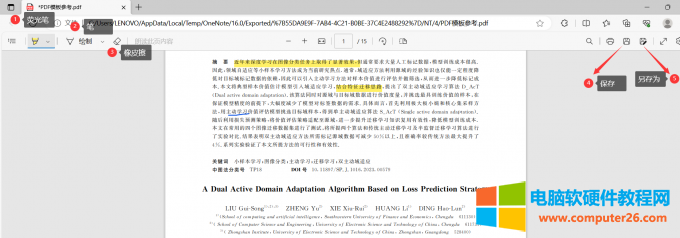
图4:用OneNote工具对pdf进行笔记和标注
通过以上步骤,你可以将PDF文件导入到OneNote中,并在PDF上进行笔记和标注。这样可以方便地将PDF文件和相关笔记整合到一个地方,提高学习和工作的效率。
三、总结
本文为大家介绍了OneNote是免费使用吗以及OneNote如何导入pdf做笔记。相信通过以上内容,大家对OneNote有了更好的了解,能够更好的运用OneNote来提高学习和工作效率。
标签: onenote导入pdf做笔记
相关文章
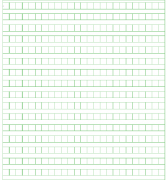
我们就来一起看看这些小学生常用的作业本是怎么用Word制作出来的,想知道的朋友一定记得收藏起来哦! 一、作文本 制作方法: 新建一个Word文档,然后点击菜单栏上的【布局】-【稿......
2023-04-05 972 Word制作各种作业本
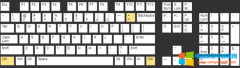
Word办公中,有时候需要输入含有上标的字母,比如数学中的一元二次函数,如果掌握了word上标快捷键,将会很容易操作。那么,word上标快捷键是什么? Word上标快捷键 (Ctrl+Shift+=)......
2023-04-08 202 Word上标快捷键

抽奖环节在日常工作活动中,经常用到,那你知道如何用Excel制作带有照片的抽奖系统吗?之前给大家分享是一套 年会抽奖软件 ,今天与大家分享一下用Excel制作抽奖系统的相关技巧。......
2023-12-03 208 Excel制作抽奖系统

为了突出完成事项的效果, 我们希望有完成划掉的效果。 比如:类似以下的完成事项。 我们可以使用 Gem for OneNote 的提供的 完成事项删除线 的功能. 给已经勾上的完成事项的文字划上删......
2023-10-12 222 OneNote

PPT动画出现顺序怎么设置?PPT动画效果怎么全部取消? PPT动画可以让演示文稿更加生动,但如果使用不当会影响演示效果。因此,本文将为你提供一些实用的技巧,帮助你更好地使用......
2023-07-04 261 PPT动画出现顺序设置 PPT动画效果